有同伴使用win8系统时,可能还不清楚如何校对电脑时间?下面小编就给大家分享一下win8电脑时间校对方法吧,希望会对你有所帮助。
win8电脑时间校对方法

1、点击任务栏右下角的“系统时间”图标,从弹出的扩展面板中点击“更改日期和时间设置”按钮;如图所示:
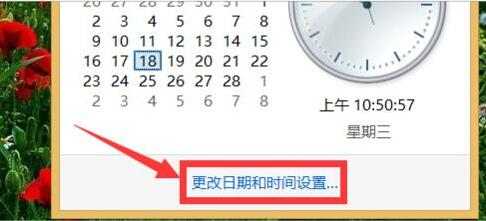
2、接着在打开的“日期和时间”窗口中,点击“更改日期和时间”按钮打开对应的日期和时间设置对话框,在此可以设置系统时间;如图所示:
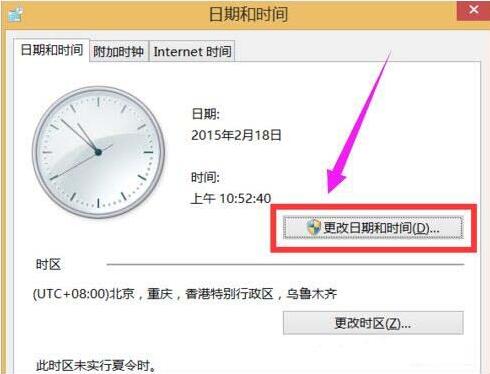
3、在联网的情况下,在“日期和时间”窗口中,切换到“Internet时间”选项卡,点击“更改设置”按钮;如图所示:
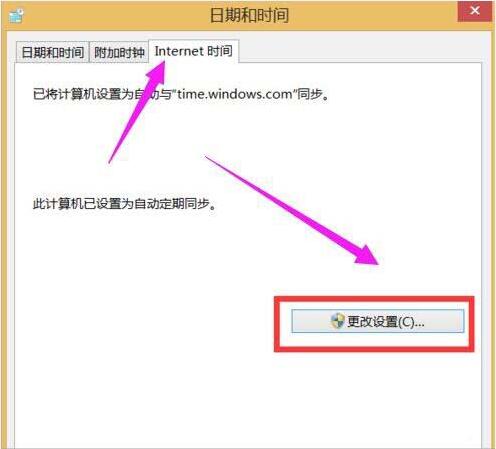
4、从打开的“Internet时间设置”窗口中,点击“服务器”下拉列表,从中选择速度比较快的服务器,点击“立即更新”按钮即可同步精准的时间信息。如图所示:
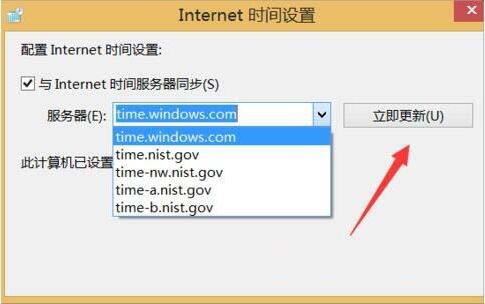
关于win8电脑时间校对方法,小编今天就为大家讲解到这里,希望能够帮助到大家。




